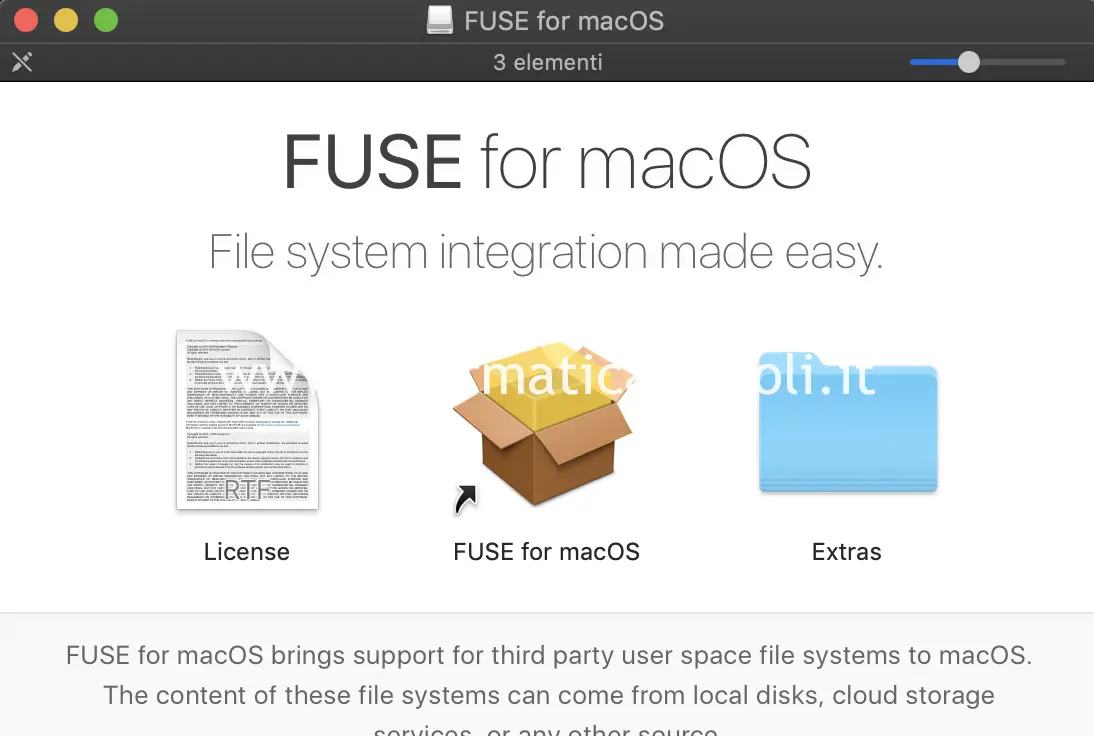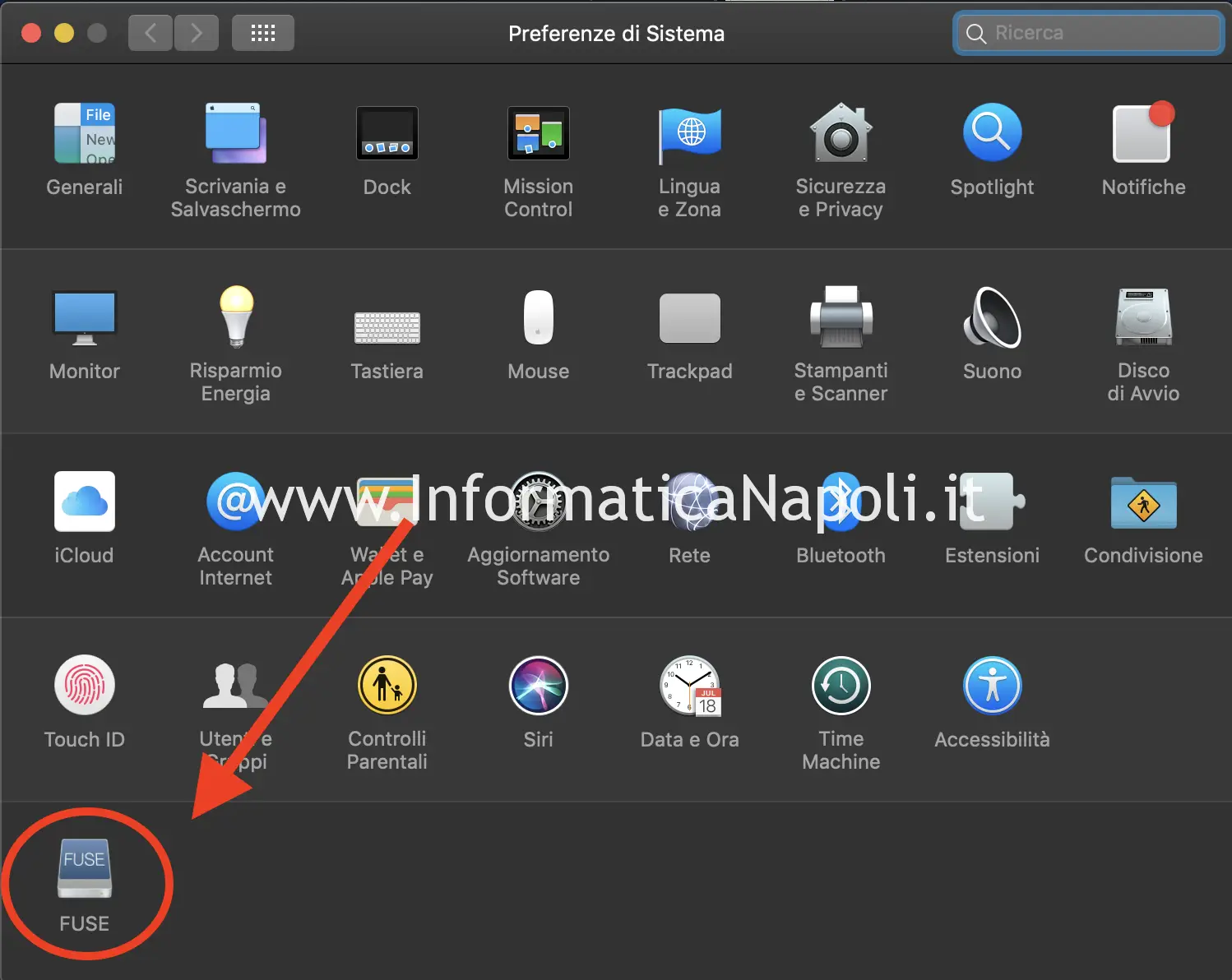I sistemi macOS nativamente possono accedere a dischi Windows in formato NTFS solo in modalità di lettura: la modalità di scrittura è stata volutamente disattivata da Apple.
Esistono sul mercato diversi software a pagamento per abilitare un supporto pieno… tuttavia è possibile abilitare anche la scrittura in maniera nativa, senza nessun costo. Perchè pagare per un qualcosa che si può ottenere gratis legalmente?
C’è da dire che se si usano dischi formattati nel formato exFAT (evoluzione del FAT con meno limitazioni di quest’ultimo) non c’è bisogno di alcuna modifica al sistema in quanto questo formato è riconosciuto in lettura/scrittura sia da macOS che dai recenti Windows: il problema resta per chi da Mac vuole interfacciare in scrittura dischi già inizializzati in formato NTFS: in questo caso le informazioni riportate in questo articolo possono essere davvero utili.
Come abilitare dischi Windows NTFS in scrittura su macOS
Ecco la procedura completa per utilizzare dischi Windows NTFS a costo zero!
Attenzione: testato fino al sistema Mojave 10.14, non funziona con sistemi successivi! Per i sistemi successivi dovete trovare un’altra soluzione come Tuxtera.
Ecco come fare ad abilitare NTFX su macOS (fino a Mojave 10.14):
- Scaricate OSXFUSE / MACFUSE (gratuito) dal sito dello sviluppatore: https://osxfuse.github.io/ oppure da QUI;
- Installate il programma OSXFUSE semplicemente cliccando sul pacchetto scaricato;
- Dopo l’installazione nel menù Preferenze di Sistema troverete un pannello chiamato “FUSE”: indica che il programma è stato installato correttamente;
- Installiamo ora un pacchetto di drivers chiamato Homebrew che aggiunge alcuni comandi al sistema macOS. Per farlo apriamo il Terminale con: menù del finder –> VAI –> Utility –> Terminale oppure digitate “Terminale” in Ricerca Spotlight;
- Incollate la seguente stringa nel terminale e digitate invio. Probabilmente sarà richiesta password dell’amministratore:
/bin/bash -c "$(curl -fsSL https://raw.githubusercontent.com/Homebrew/install/HEAD/install.sh)"
La procedura ci metterà un pò a terminare poiché effettuerà un download e successivamente l’installazione dei pacchetti. Maggiori informazioni su Homebrew le trovate qui: https://brew.sh/
- Installiamo NTFS-3G digitando nel terminale:
brew install ntfs-3g
Con l’installazione del pacchetto NTFS-3G avremo a disposizione il comando mount dedicato al filesystem NTFS sotto “/usr/local/sbin/mount_ntfs“. Questo comando permette l’auto-rilevamento e configurazione dei dischi NTFS.
Tuttavia per abilitare questo comando dobbiamo disattivare il sistema di protezione di macOS, che si chiama SIP (System Integrity Protection). Ed ecco come fare:
- Disattiviamo il sistema di sicurezza SIP, (System Integrity Protection). Per farlo dobbiamo riavviare il sistema in modalità macOS Recovery; per entrare in questa modalità riavviamo premendo subito i tasti command ⌘ + R;
- Una volta avviata la modalità di recovery, scegliamo la lingua italiana e dal menu in alto avviamo Utilità ⇒ Terminale dove dove andremo a dare il comando:
csrutil disable
- Effettuiamo un riavvio normale, riapriamo il terminale ed effettuiamo una copia di sicurezza del comando mount originale:
sudo mv /Volumes/Macintosh\ HD/sbin/mount_ntfs /Volumes/Macintosh\ HD/sbin/mount_ntfs.ori
Attenzione: al posto del nome del volume “Macintosh HD” (lo slash che vedete nel comando su riportato serve ad indicare lo spazio presente tra le due parole) è possibile che dobbiate modificare la stringa del comando sostituendo ad “Macintosh HD” il nome assegnato al vostro disco in fase di inizializzazione. Per conoscere il nome del disco sul vostro Mac digitare:
ls /Volumes- Ora creiamo un link al nuovo comando, affinché il sistema operativo punti ad esso ad ogni richiamo del comando mount_ntfs. Sempre da terminale inviamo il comando:
sudo ln -s /usr/local/sbin/mount_ntfs /Volumes/Macintosh\ HD/sbin/mount_ntfs- Possiamo a questo punto effettuare un test collegando un disco NTFS per vedere se viene rilevato e montato automaticamente; successivamente dobbiamo riattivare il SIP riavviando nuovamente in modalità provvisoria, eseguendo terminale e digitando:
csrutil enableAl termine di questa procedura avremo un sistema macOS che rileverà automaticamente i dischi NTFS e permetterà di accedervi sia in lettura che scrittura!
Il tutto senza installare software a pagamento ed in maniera trasparente al sistema….e se proprio volete pagare per qualche prodotto commerciale… i software Paragon NTFS oppure Tuxera NTFS for Mac sono due prodotti validi oltre che costosi.
Per maggiori info oppure per assistenza Apple contattatemi!!
Carlo